在日常或专业场景中,手机WPS的拍照扫描功能如何操作呢?
1、 进入“手机WPS”。点击手机桌面“WPS?office”图标,进入“手机WPS”。
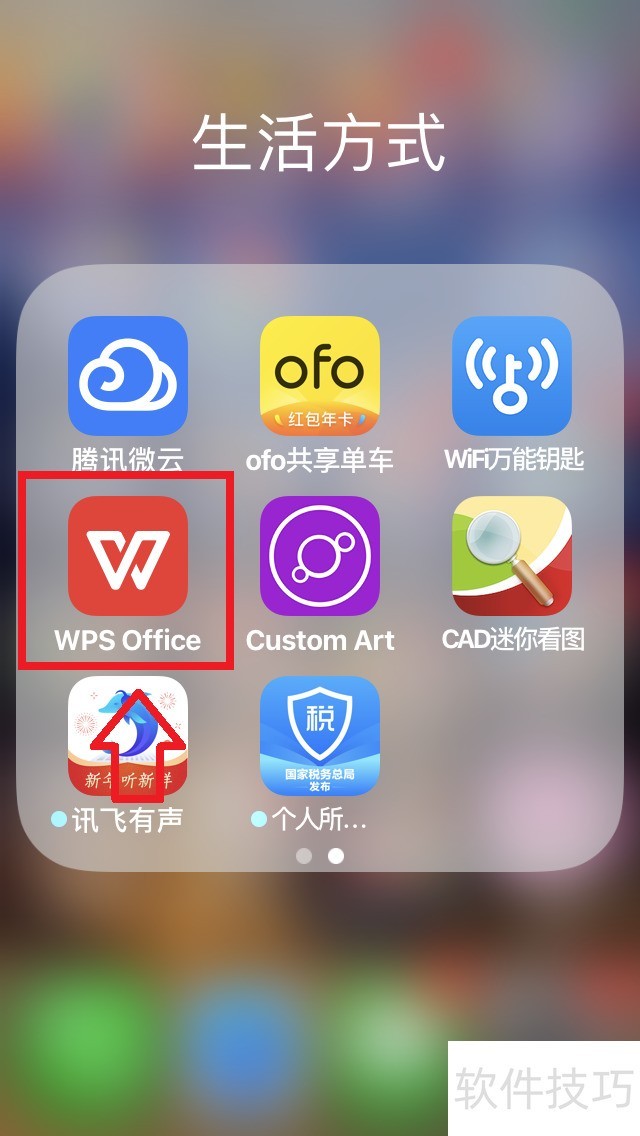
2、 进入“拍照扫描”。点击首页上方“拍照扫描”,进入“拍照扫描”。
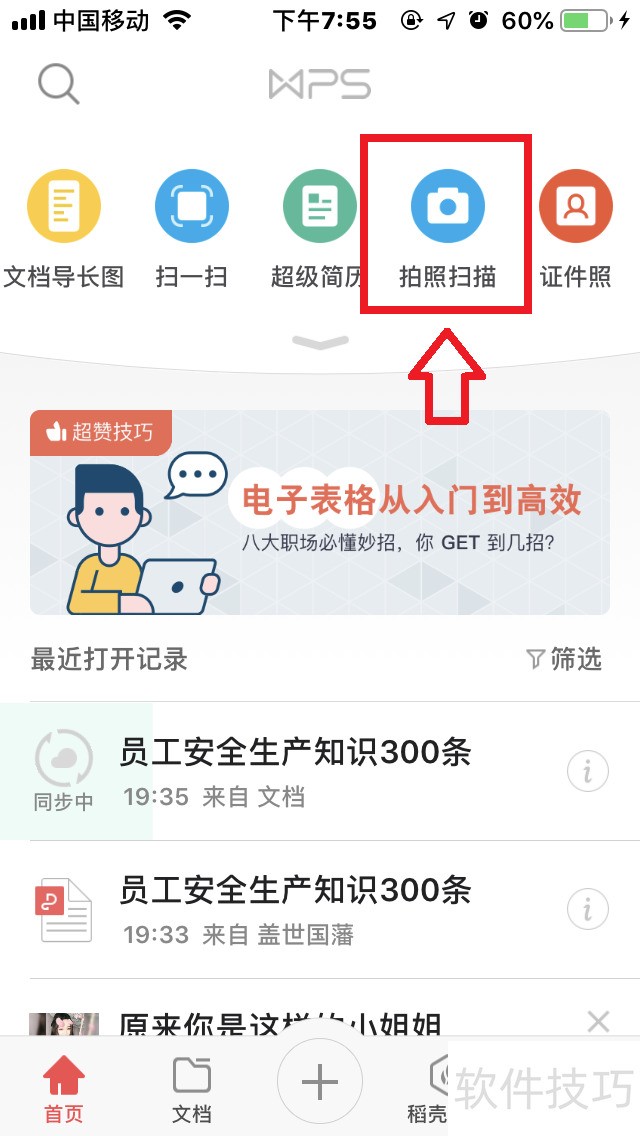
3、 选择拍摄模式。根据原稿内容,选择“单张拍摄”或“多张拍摄”,如下图所示。
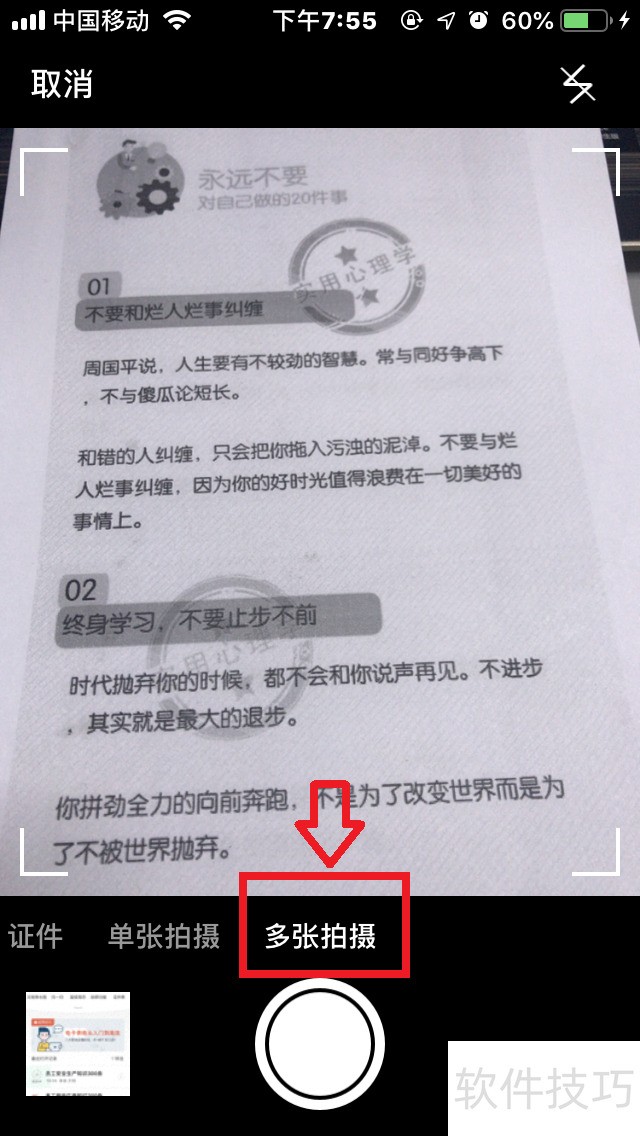
4、 进行拍摄扫描。点击拍摄按钮,连续拍摄多张,最后点击“完成”。
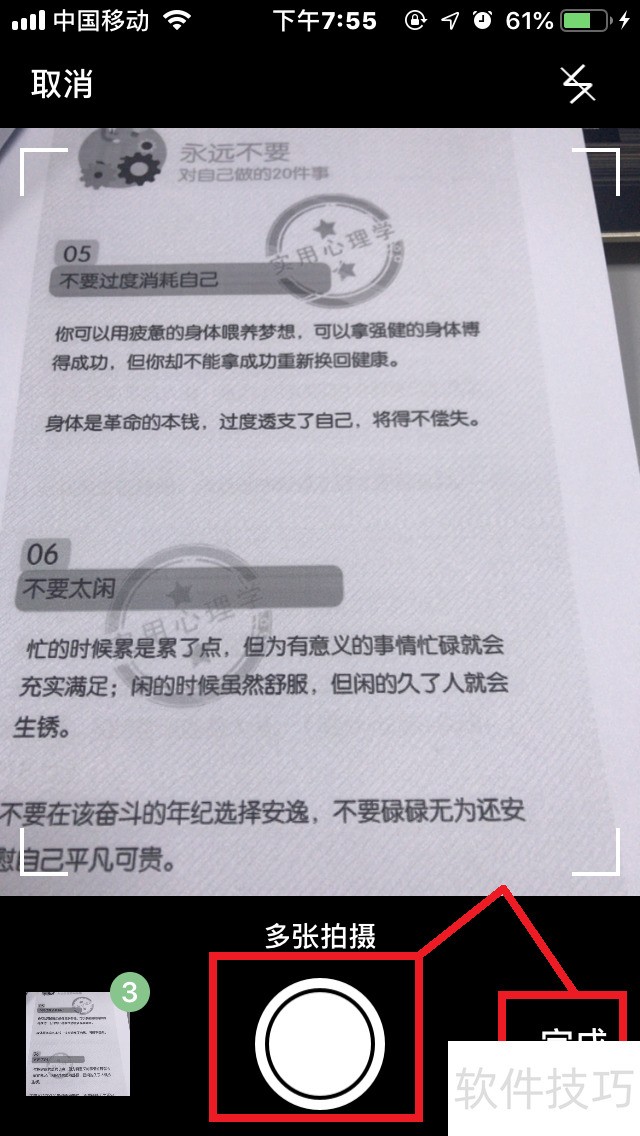
文章标题:手机WPS如何使用“拍照扫描”?
文章链接://m.i-boarding.com/jiqiao/205228.html
为给用户提供更多有价值信息,ZOL下载站整理发布,如果有侵权请联系删除,转载请保留出处。
- 上一问:WPS表格如何进行文字或数字替换
- 下一问:如何快速标识处某一数值区间的数值
相关软件推荐
其他类似技巧
- 2024-08-21 16:48:01wps的ppt如何绘制三十二角星的方法
- 2024-08-21 16:47:02wps表格如何设置在工作中定时备份数据
- 2024-08-21 16:46:02wpsoffice怎么创建考勤表?
- 2024-08-21 16:44:01WPS文字/word竖排文字设置及其美化
- 2024-08-21 16:39:02WPS文档怎么关闭输出PDF是不显示批注
- 2024-08-21 16:37:02WPS用尾注生成参考文献后怎么插入致谢和附录等
- 2024-08-21 16:34:01如何将WPS Office文档实时同步到云端?
- 2024-08-21 16:32:02手机WPS怎么修改文档名?
- 2024-08-21 16:31:02手机WPS怎么写Word文档?
- 2024-08-21 16:29:01WPS表格index+match函数数组使用教程
金山WPS Office软件简介
WPS大大增强用户易用性,供用户根据特定的需求选择使用,并给第三方的插件开发提供便利。ZOL提供wps官方下载免费完整版。软件特性:办公, 由此开始新增首页, 方便您找到常用的办公软件和服务。需要到”WPS云文档”找文件? 不用打开资源管理器, 直接在 WPS 首页里打开就行。当然也少不了最近使用的各类文档和各种工作状... 详细介绍»









